컴퓨터를 사용하다 보면 갑자기 바탕화면 아이콘이 사라져 당황스러운 경험을 하게 됩니다. 중요한 파일이나 프로그램을 찾기 어려워 업무 효율이 떨어지고 스트레스를 받기도 하죠. 하지만 너무 걱정하지 마세요! 오늘은 바탕화면 아이콘이 사라지는 다양한 원인과 해결 방법을 알려드리겠습니다.

1. 윈도우 운영체제에서 바탕화면 아이콘이 사라졌을 때
- 바탕화면 아이콘 표시 설정 확인:
- 바탕화면에서 마우스 오른쪽 버튼을 클릭하고 “보기”를 선택합니다.
- “숨겨진 아이콘 표시”에 체크되어 있는지 확인합니다.
- 바탕화면 아이콘 설정 확인:
- 바탕화면에서 마우스 오른쪽 버튼을 클릭하고 “개인 설정”을 선택합니다.
- “테마” > “관련 설정”에서 “바탕 화면 아이콘 설정”을 클릭하여 원하는 아이콘을 선택합니다.
- 태블릿 모드 확인:
- 윈도우 10의 경우, 태블릿 모드로 설정되어 있으면 바탕화면 아이콘이 숨겨질 수 있습니다. 작업 표시줄에서 태블릿 모드 아이콘을 클릭하여 해제합니다.
- Windows 탐색기 다시 시작:
- Ctrl+Shift+Esc 키를 눌러 작업 관리자를 실행하고, “Windows 탐색기”를 찾아 다시 시작합니다.
- 시스템 파일 검사:
- 명령 프롬프트를 관리자 권한으로 실행하여 다음 명령을 입력합니다.
- sfc /scannow
- DISM.exe /Online /Cleanup-image /Restorehealth
- 명령 프롬프트를 관리자 권한으로 실행하여 다음 명령을 입력합니다.
- 그래픽 카드 드라이버 업데이트:
- 그래픽 카드 제조사 홈페이지에서 최신 드라이버를 다운로드하여 설치합니다.
2. 맥 운영체제에서 바탕화면 아이콘이 사라졌을 때
- Dock 설정 확인:
- Dock 설정에서 아이콘 표시 여부를 확인합니다.
- Finder 재시작:
- Finder를 강제 종료하고 다시 실행합니다.
- 시스템 환경설정 확인:
- 시스템 환경설정에서 디스플레이 설정을 확인하고, 해상도를 조정하거나 다시 로그인합니다.
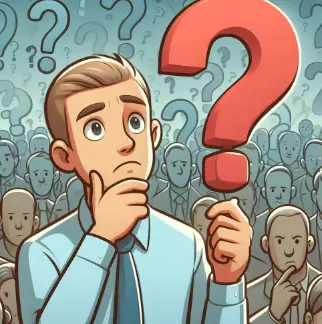
3. 기타 해결 방법
- 바이러스 검사: 악성 코드 감염으로 인해 아이콘이 사라질 수 있으므로, 백신 프로그램으로 시스템 전체를 검사합니다.
- 사용자 프로필 문제: 사용자 프로필이 손상된 경우, 새로운 사용자 계정을 생성하여 문제를 해결할 수 있습니다.
- 하드웨어 문제: 하드 드라이브 오류나 그래픽 카드 문제로 인해 발생할 수 있으므로, 하드웨어 점검이 필요할 수 있습니다.
결론
바탕화면 아이콘이 사라지는 문제는 다양한 원인이 있지만 위에서 제시된 해결 방법들을 따라하면 대부분의 경우 문제를 해결할 수 있습니다.
주의: 만약 위의 방법으로도 문제가 해결되지 않는다면, 전문가의 도움을 받는 것이 좋습니다.